Register Zakya में एक सरल UI का विशेषत्व है और यह एक व्यापक उपयोगकर्ता अनुभव पर केंद्रित है जो आपको तेज़ी से और सटीकता के साथ कार्य करने में मदद करता है। पंजीकरण सेट करने का पहला कदम है। अगला कदम वह है जहां उपयोगकर्ता अपने लॉगिन क्रेडेंशियल्स के साथ लॉग इन करेंगे और पंजीकरण सक्रिय करेंगे या खोलेंगे और सरलीकृत sales संचालन करेंगे। इन कदमों को अंजाम देने के लिए विस्तृत कदम संलग्न हैं। एक व्यापार को फलने और कुशलतापूर्वक संचालित होने के लिए, sales प्रक्रिया को तेज़ और सुचारु होना चाहिए। Customer तेज़ चेकआउट पसंद करते हैं, और कई पंजीकरण होने से यह सुनिश्चित हो सकता है।
Zakya वेब एप्लिकेशन ही एकमात्र प्लेटफ़ॉर्म है जिसके माध्यम से आप इन पंजीकरणों को कॉन्फ़िगर और संपादित कर सकते हैं। डिफ़ॉल्ट रूप से, वेब एप्लिकेशन एक ही पंजीकरण के साथ बनाया गया है। वेब एप्लिकेशन प्रत्येक पंजीकरण का एक सम्पूर्ण दृश्य प्रदर्शित करता है, जिसमें सभी उपलब्ध पंजीकरण, उनके आदेश और चालान उपसर्ग, पंजीकरण की स्थिति (खुली/बंद) और पंजीकरण खोलने वाले उपयोगकर्ता का नाम शामिल है। वेब एप्लिकेशन आपको पंजीकरण को निष्क्रिय, अनमैप, और हटाने की अनुमति भी देता है।
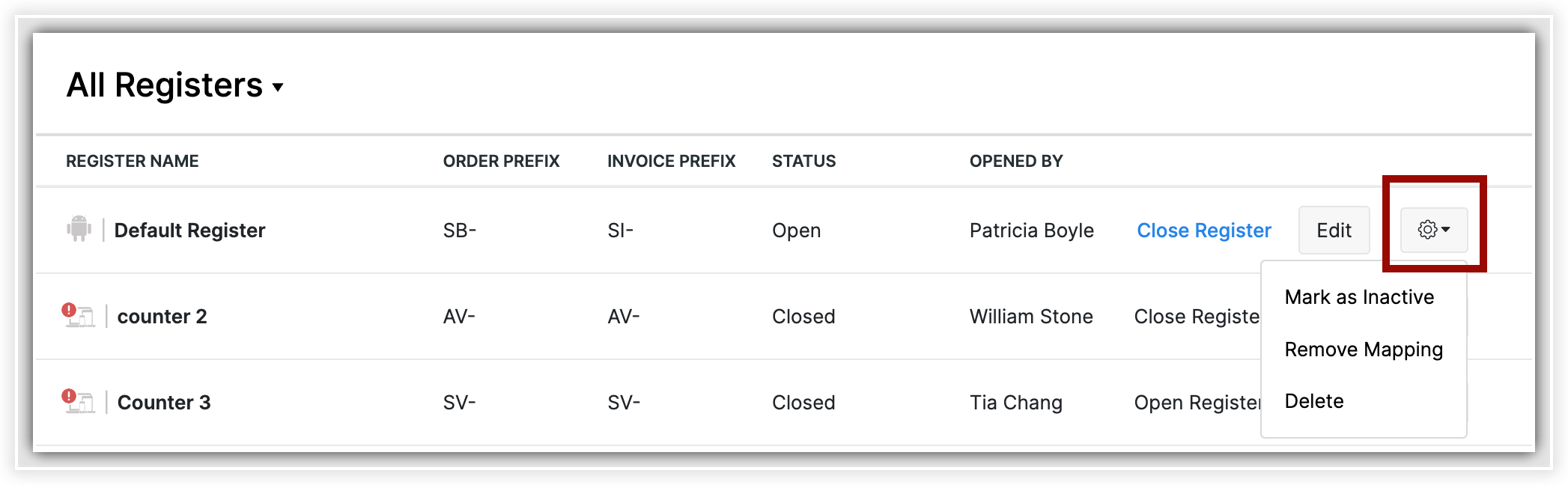
नोट
- वेब एप्लिकेशन के माध्यम से एक रजिस्टर को बंद करने की सिफारिश नहीं की जाती। रजिस्टर को बंद करने का सुझावित तरीका यह है कि उस डिवाइस से लॉग आउट करें जिसमें यह खुला है।
रजिस्टर को कॉन्फ़िगर और संपादित करते समय ध्यान देने वाली बातें:
- आप रजिस्टर खुला होने पर क्रम और चालान उपसर्ग और क्रम संख्या को बदल नहीं सकते।
- आदेश और चालान मूल्यों के लिए दर्ज की गई क्रम संख्या प्रारंभिक मूल्य होगी। बाकी आदेश और चालान संख्याएँ क्रमशः आवंटित की जाएंगी।
- Device प्रकार एक ड्रॉप-डाउन है जिसमें चार विकल्प हैं,
- विंडोज
- एंड्रॉयड
- iOS
- कोई भी Device
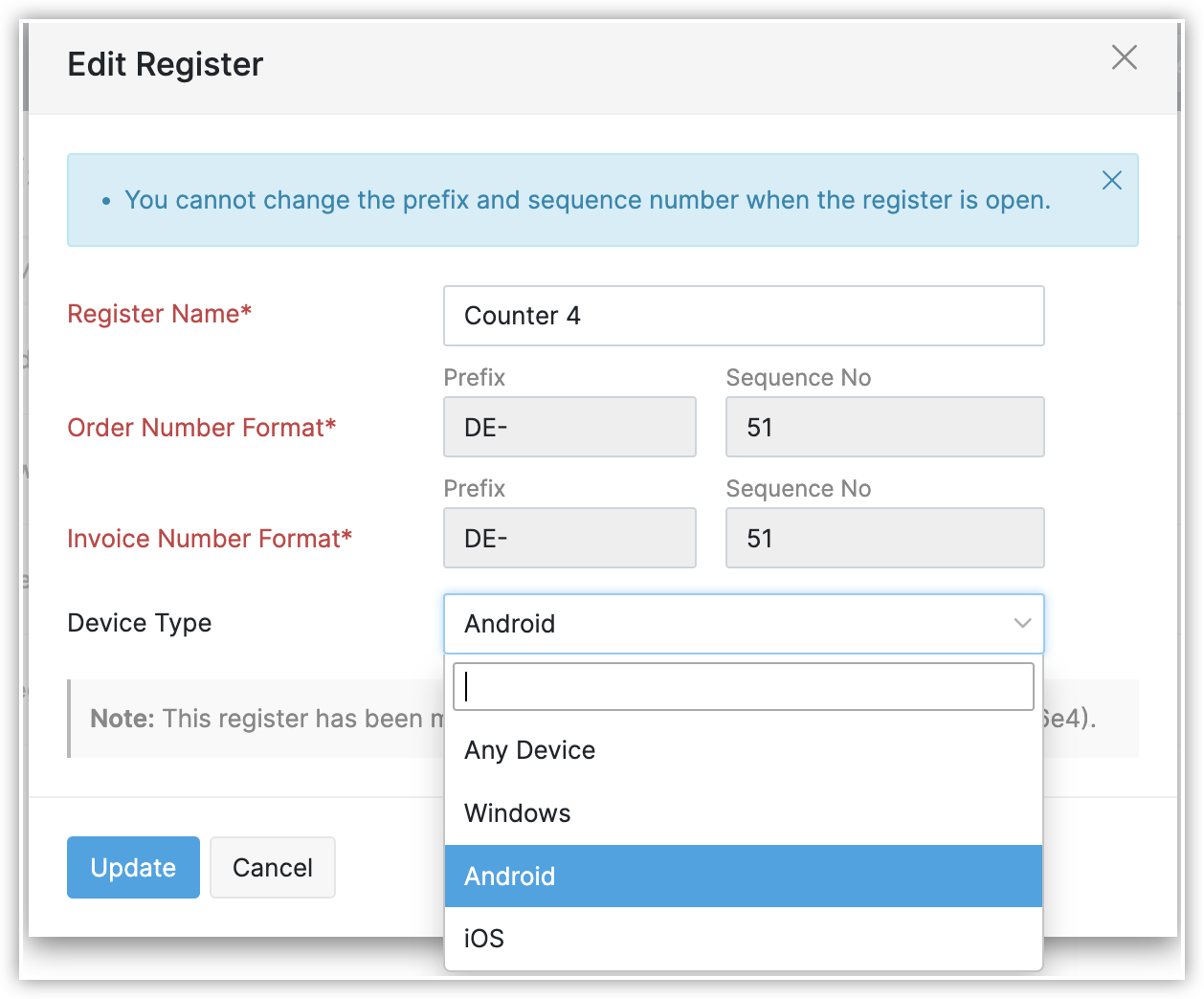
नोट
- कॉन्फ़िगर और संपादन करते समय, उपलब्धता के अनुसार डिवाइस प्रकार का चयन करें। किसी भी Device पर क्लिक करने से रजिस्टर को किसी भी डिवाइस से मैप करने की अनुमति मिलेगी।
- एक रजिस्टर को एक समय में केवल एक डिवाइस से मैप किया जा सकता है।
रजिस्टर के घटक:
- Register नाम: उपयोगकर्ता द्वारा निर्धारित रजिस्टर का नाम।
- Order उपसर्ग: प्रत्येक ऑर्डर के लिए कस्टम सेट उपसर्ग।
- इनवॉयस उपसर्ग: प्रत्येक इनवॉयस के लिए कस्टम सेट उपसर्ग।
- स्थिति: यह दर्शाता है कि रजिस्टर खुला है या बंद।
- द्वारा खोला गया: व्यक्ति का नाम जिसने उस विशेष रजिस्टर में लॉग इन किया है।
- संपादित टैब: एक पॉप-अप जिसमें अनिवार्य फ़ील्ड और डिवाइस प्रकार चुनने के लिए एक ड्रॉप-डाउन।
- सेटिंग्स बटन: मैपिंग हटाने, रजिस्टर हटाने, और रजिस्टर को निष्क्रिय करने के विकल्पों के साथ एक ड्रॉप-डाउन।
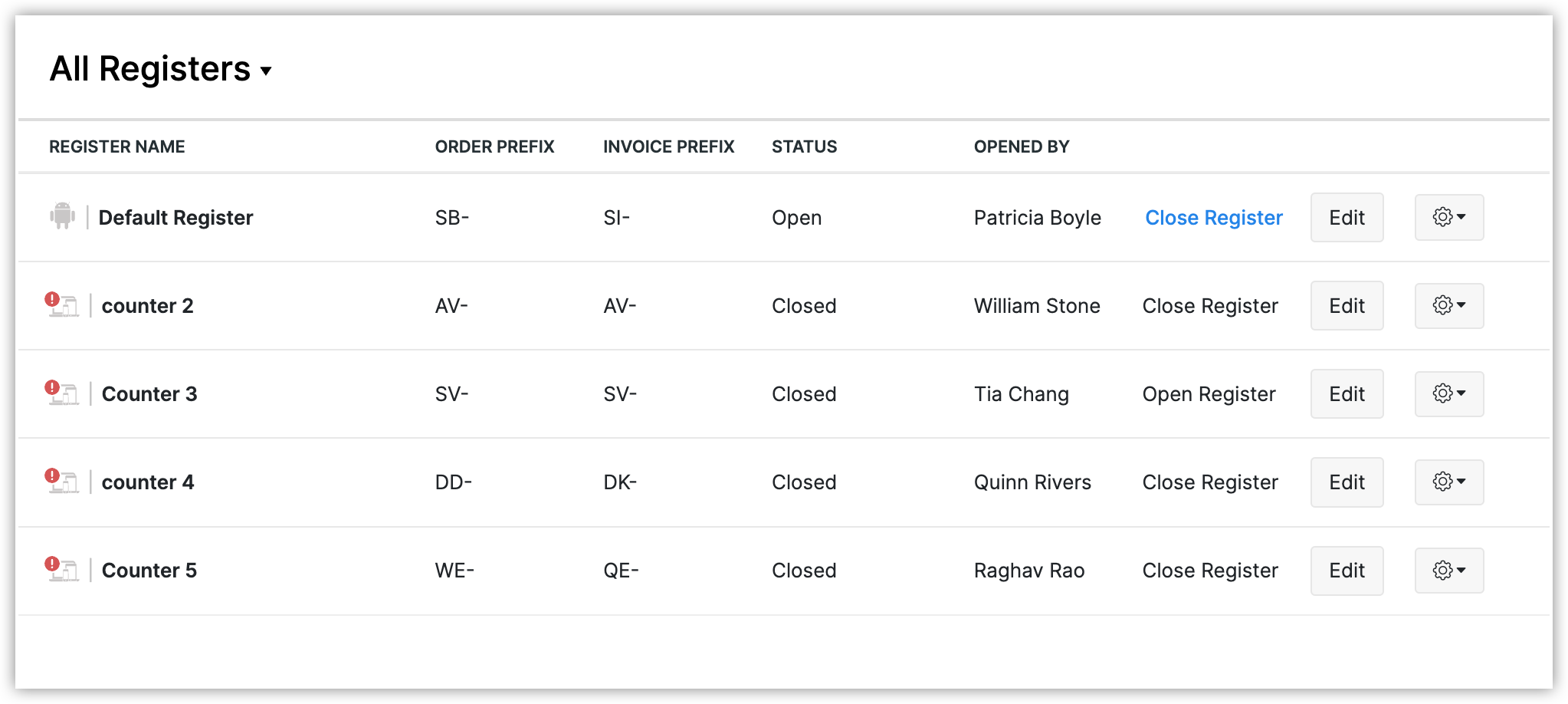
मूल शब्दावली
Registers टैब में, रजिस्टर की स्थिति या तो होती है:
- खुला: रजिस्टर को एक उपकरण से मैप किया गया है और लॉग इन किया गया है। इसका सक्रिय रूप से billing के लिए उपयोग किया जा सकता है।
- बंद: रजिस्टर को एक उपकरण से मैप किया गया है लेकिन कोई खाते लॉग इन नहीं हैं। रजिस्टर का billing के लिए उपयोग करने के लिए, इसे सक्रिय क्रेडेंशियल्स के साथ लॉग इन किया जाना चाहिए।
रजिस्टर के सेटिंग्स टैब में तीन विकल्प हैं
- निष्क्रिय के रूप में चिह्नित करें: एक बार जब एक रजिस्टर को निष्क्रिय के रूप में चिह्नित किया जाता है, तो रजिस्टर का billing के लिए उपयोग नहीं किया जा सकता। इसे billing के लिए उपयोग करने के लिए सक्रिय के रूप में चिह्नित किया जाना चाहिए
- रजिस्टर को अनमैप करना: एक रजिस्टर को नए उपकरण को सौंपने के लिए, रजिस्टर को वर्तमान उपकरण से अनमैप किया जाना चाहिए। रजिस्टर को उपकरण से अलग करने के लिए मैपिंग हटाएं पर क्लिक करें।
- हटाएं: चयनित रजिस्टर को हटाने के लिए।
नोट
- रजिस्टर को बंद करने के लिए, इसे निष्क्रिय होना चाहिए।
रजिस्टर को कॉन्फ़िगर करने के लिए
- Zakya वेब एप्लिकेशन में लॉग इन करें।
- सेटिंग्स > Registers पर जाएं।
- एड Register पर क्लिक करें।
- एड Register पॉप-अप में, निम्नलिखित करें:
- Register नाम दर्ज करें।
- Order और इनवॉइस नंबर फॉर्मेट निर्दिष्ट करें।
- ड्रॉपडाउन सूची से Device प्रकार का चयन करें।
- एड पर क्लिक करें।
- परिवर्तन को सहेजने के लिए अपडेट पर क्लिक करें।

रजिस्टर संपादित करने के लिए
- उचित रजिस्टर के लिए संपादित करें पर क्लिक करें।
- आवश्यक जानकारी संपादित करें।
- Device प्रकार का चयन करें, अनुसार और उपलब्धता के अनुसार, फिर अपडेट पर क्लिक करें।

नोट
- Register केवल वेब अनुप्रयोग के माध्यम से कॉन्फ़िगर किया जा सकता है।
डिवाइस के साथ रजिस्टर मैप करना Windows या mobile एप्लिकेशन के माध्यम से
Windows एप्लिकेशन में आप अपने डिवाइस को एक रजिस्टर के साथ मैप करने की कोशिश करते समय सभी उपलब्ध/अन-मैप्ड रजिस्टर देख सकते हैं। Zakya Windows एप्लिकेशन के माध्यम से, आप अपने Zakya खाते में लॉग इन करने के बाद अपने billing डेटा को खोल सकते हैं, बंद कर सकते हैं, और सिंक्रनाइज़ कर सकते हैं। Windows एप्लिकेशन में रजिस्टर वास्तविक billing काउंटर है, जहां बिल किए गए आइटम, भुगतान की जाने वाली राशि, और विभिन्न भुगतान एकीकरण प्रदर्शित किए जाएंगे। बिक्री वाले इस पृष्ठ की पहुंच होगी और वे billing क्रियाएं कर सकेंगे।
नोट
- एक उपकरण में लॉग इन करने और एक रजिस्टर का चयन करने पर, रजिस्टर उपकरण से मैप किया जाता है। लॉगिन गतिविधि तब तक रजिस्टर को प्रभावित नहीं करेगी जब तक रजिस्टर को वेब एप्लिकेशन के माध्यम से अन-मैप नहीं किया जाता है।
रजिस्टर से उत्पन्न बिल समझना
रजिस्टर को कॉन्फ़िगर करते या संपादित करते समय, दर्ज किए गए आदेश संख्या और चालान संख्याएं बिल में दर्शाई जाएंगी। चालान और आदेश संख्याएं आदेशों का पता लगाने और डेटा को संगठित रखने के लिए सेवा करती हैं। प्रारूप अल्फान्यूमेरिक होता है, जिसमें एक उपसर्ग और एक अनुक्रम संख्या होती है। यदि आपको आदेश और चालान उपसर्ग को बदलने या संपादित करने की आवश्यकता है, तो आप रजिस्टर को बंद करने के बाद उन्हें संपादित कर सकते हैं। जब रजिस्टर सक्रिय और खुला होता है, तो इसे बदला नहीं जा सकता। हालांकि, रजिस्टर का नाम और Device प्रकार सक्रिय रजिस्टर के दौरान संपादित किया जा सकता है। आदेश उपसर्ग और चालान उपसर्ग बिल पर दिखाई देते हैं।

